Hvordan endre sikkerhetsinnstillinger i Microsoft Edge

Edge gjør det enkelt å være trygg mens du surfer. Her er hvordan du endrer sikkerhetsinnstillinger i Microsoft Edge.
Åpne Innstillinger>System>Batteri
Klikk på "Se hvilke apper som påvirker batterilevetiden din"
Klikk på en av appene for flere alternativer for å kontrollere ressurser
Du kan også generere en detaljert batterirapport ved å bruke PowerShell for å lage en batterirapport
Batterilevetiden kan ofte bli et ømtålelig tema da det påvirkes av hvordan du bruker Windows 10-PCen . Spilling vil drepe batteriet raskt, men generell nettsurfing (avhengig av nettleser) og tekstbehandling vil ta mye lengre tid å tømme batteriet. Dessverre gir Microsoft ikke lenger en estimert tid som gjenstår på deres egen maskinvare, så det er vanskelig å si hvor mye batteri du har igjen. Det skal bemerkes at denne testen ikke vil fungere på Windows 10 stasjonære PC-er av åpenbar grunn, og denne testen er bare bærbare Windows 10-enheter, inkludert bærbare datamaskiner.
Hvis du lurer på hvilke apper som påvirker batterilevetiden din på din Windows 10 PC, er det et par ting du kan gjøre. Det er flere individuelle alternativer for å sjekke hva som påvirker batterilevetiden til din Windows 10 PC. Først kan du sjekke hvilke apper som kan påvirke batterilevetiden negativt.
Gå til Innstillinger .
Gå til System .
Gå til Batteri .
Under Batteri går du til «Se hvilke apper som påvirker batterilevetiden din», som ligger like under batterilevetidsprosenten som vist på bildet nedenfor.
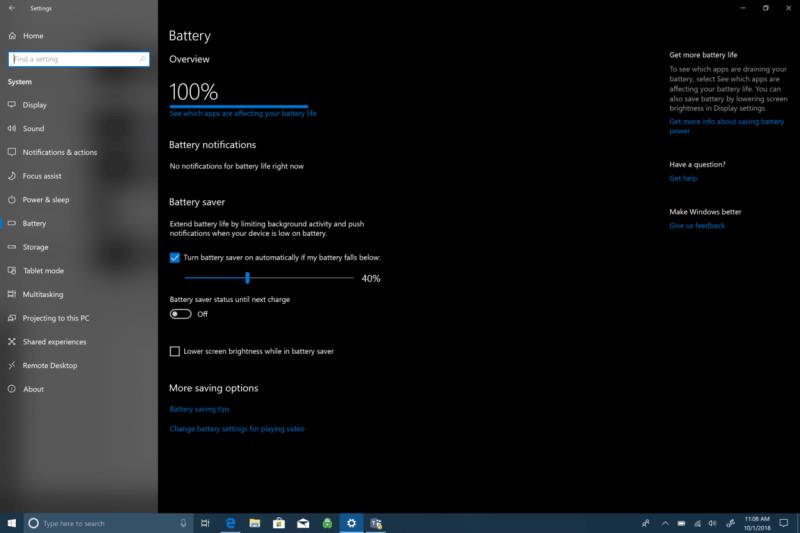 Du får vist en liste over Windows 10-apper og hvor mye ressurser de bruker. Tidsperioder varierer fra 6 timer, 24 timer og 1 uke, og du kan vise apper etter bruk, alle apper eller alltid tillatte apper.
Du får vist en liste over Windows 10-apper og hvor mye ressurser de bruker. Tidsperioder varierer fra 6 timer, 24 timer og 1 uke, og du kan vise apper etter bruk, alle apper eller alltid tillatte apper.
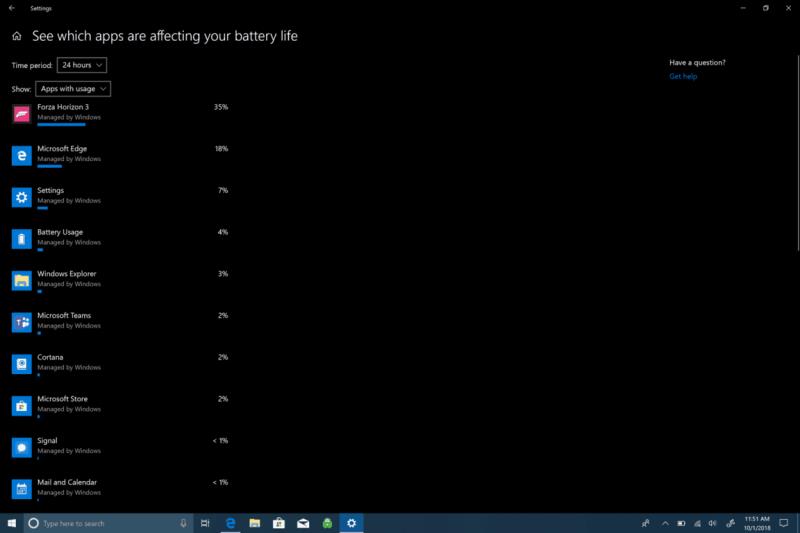 Hvis du klikker på noen av appene, får du flere alternativer for å kontrollere hvordan appen bruker ressurser Windows 10. Du kan la Windows administrere appen og bestemme når denne appen kan kjøres i bakgrunnen. Ellers kan du redusere arbeidet appen kan gjøre når den er i bakgrunnen, eller la appen kjøre bakgrunnsoppgaver. Med mindre du trenger en bestemt app som skal kjøres i bakgrunnen 24/7, er det vanligvis best å la Windows administrere hvordan apper reduserer mengden ressurser og batteri som appen til slutt vil bruke.
Hvis du klikker på noen av appene, får du flere alternativer for å kontrollere hvordan appen bruker ressurser Windows 10. Du kan la Windows administrere appen og bestemme når denne appen kan kjøres i bakgrunnen. Ellers kan du redusere arbeidet appen kan gjøre når den er i bakgrunnen, eller la appen kjøre bakgrunnsoppgaver. Med mindre du trenger en bestemt app som skal kjøres i bakgrunnen 24/7, er det vanligvis best å la Windows administrere hvordan apper reduserer mengden ressurser og batteri som appen til slutt vil bruke.
For å overvåke appen du leter etter for å få en mer dyptgående oversikt over batterilevetiden din, er det flere dybdealternativer tilgjengelig i Windows 10. Her er hva du må gjøre.
1. Høyreklikk på Start-menyen for å få frem menyen.
2. Velg Windows PowerShell (Admin).
3. Ja til UAC-forespørsel (User Account Control).
4. I Windows PowerShell, kopier og lim inn "powercfg /batteryreport" i Windows PowerShell-vinduet. I Windows PowerShell vil batterirapporten bli lagret i hvilken katalog du enn befinner deg i. Når du åpner Windows PowerShell, vil du bli ført til en "C:WINDOWSsystem32." Men hvis du ønsker å lagre batterirapporten til en bestemt mappe, kan du gjøre det ved å skrive inn følgende kommando: powercfg /batteryreport /output "C:battery-report.html" Ved å skrive inn denne kommandoen vil du lagre batterirapporten til C: Drive gjør det lettere å finne når du trenger det.
5. Åpne batterirapporten. Når batterirapporten er generert, gå til målmappen og åpne filen. Se etter filen merket battery-report.html. Filen åpnes i standardnettleseren din.
Når batterirapporten er generert, kan det være forvirrende for nye Windows 10-brukere å vite nøyaktig hva de ser på. Her er hva du skal gjøre om batterirapporten. Det første området i batterirapporten viser maskinvareparameterne, OS-versjonen og andre detaljer som er spesifikke for din Windows 10 PC. Her er noen eksempler for Surface Book 2.
Den neste delen er Installerte batterier og gir deg generell informasjon om batteriet installert på datamaskinen. Batteriinformasjonen inkluderer batterinavn, produsent, kjemi, designkapasitet og full ladekapasitet.
Nylig bruk viser datoene og tidspunktene du brukte batteriet, sammen med batteristatus (aktiv, suspendert), strømkilde og gjenværende batterikapasitet. Nylig bruk gir deg oversikt over når du brukte den bærbare Windows 10-datamaskinen gikk i dvale, ble aktiv og ble ladet med vekselstrøm. Nylig bruk indikerer også gjenværende mWh-kapasitet. Dette er registreringen av når den bærbare datamaskinen gikk i dvale, ble aktiv, samt når PC-en din er ladet med vekselstrøm, sammen med den tilsvarende gjenværende kapasiteten i mWh.
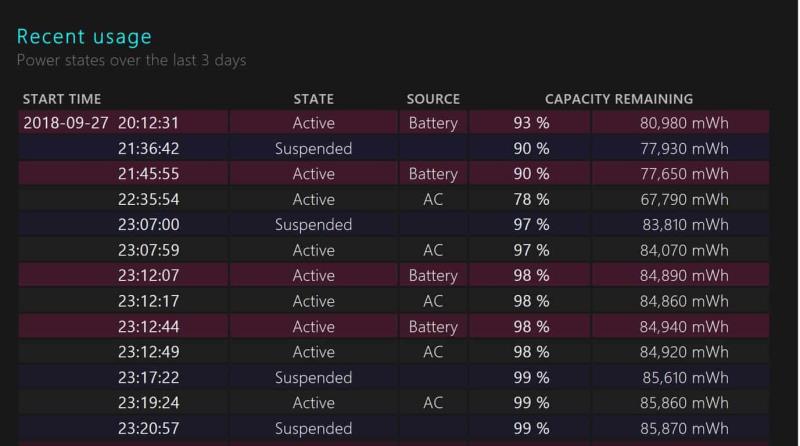
Under nylig bruk er det også en nyttig graf for batteribruk som viser deg hvordan batteriet tømmes de siste tre dagene. På dette tidspunktet er det ikke et alternativ for å se lenger enn de foregående 3 dagene i batterirapporten. Personlig vil jeg gjerne se hvordan batteriet tømmes over en hel uke.
Andre områder av batterirapporten inkluderer brukshistorikk og batterikapasitetshistorikk . Dette er gode områder å holde seg oppdatert på for din Windows 10 PC-batterihelse. Den viktigste delen for de fleste Windows 10-brukere vil imidlertid være anslag for batterilevetid . Anslag for batterilevetid er det Windows 10 anslår du kan få på enheten med vanlig bruk. Denne batteritilbakemeldingen er mer stabil og nøyaktig enn anslaget for gjenværende batteri som du ser når
Denne tilbakemeldingen er mer stabil og nøyaktig enn sanntidsanslaget som ble funnet ved å klikke på datamaskinens batteriikon. Dessverre kan du ikke se gjenværende batterilevetid på din Windows 10 PC hvis du har et Microsoft Surface- produkt ved å klikke på batteriikonet. Uansett grunn fjernet Microsoft dette alternativet. Jeg har en Surface Book 2 og jeg hadde problemer med batterilevetiden, så jeg utførte nylig en ren installasjon av Windows 10 for å se om det løste problemet med batterilevetid. Jeg kunne ikke få mer enn 5-6 timer på Surface Book 2. Nå har jeg mye bedre batterilevetid, men det vil ta noen flere strømsykluser for meg å få en mer nøyaktig lesing på hvis Surface Book 2 min.
Hvis du har lignende problemer, vet du nå hvordan du får en batterirapport på den bærbare Windows 10- datamaskinen din for å se hvordan batteriet yter og for å sikre at det ikke er noen batterirelaterte problemer.
Edge gjør det enkelt å være trygg mens du surfer. Her er hvordan du endrer sikkerhetsinnstillinger i Microsoft Edge.
Hvis du vil bli kvitt meldingen Gjenopprett sider på Microsoft Edge, lukker du bare nettleseren eller trykker på Escape-tasten.
Det er mye å se frem til med den nye Microsoft Edge-nettleseren, og i denne guiden viser du hvordan du kan laste den ned.
For de av dere som kjører Windows 10 og ønsker å deaktivere Adobe Flash på Microsoft Edge, her er et raskt tips om hvordan du aktiverer eller deaktiverer Flash. Adobe Flash
Er du noen gang midt i noe på Windows 10-PC-en din, og du blir avbrutt og må logge av eller slå av PC-en? Skulle du ønske det var en måte å
Med Windows 10 Insider Preview build 14361 kan Windows Insiders nå laste ned og installere en LastPass-utvidelse for Microsofts Edge-nettleser.
Her er hvordan du kan tjene og spare opp ekstra Microsoft Rewards-poeng.
Sporingsskript er en nesten universell del av internett. Annonsører bruker dem til å overvåke internettaktiviteten din på så mange nettsteder som mulig. Microsoft Edge for Android har en sporingsblokkeringsfunksjon du kan bruke for å beskytte personvernet ditt. Lær hvordan du bruker det med denne opplæringen.
Alle nettlesere lagrer nettleseraktiviteten din lokalt i nettleseren ved å bruke en funksjon som kalles nettleserloggen. Nettleserhistorikk kan være en nyttig funksjon, Beskytt personvernet ditt i Microsoft Edge for Android ved å tømme nettleserloggen og dataene regelmessig. Bare bruk disse trinnene.
Mange mennesker vil ha lagt merke til at når du prøver å åpne bestemte nettsteder i telefonens nettleser, åpnes appen i stedet for nettsiden. I noen Lær hvordan du stopper Microsoft Edge for Android fra å åpne andre apper når du velger en kobling.
En progressiv webapp, også kjent som PWA for kort, er en type applikasjonsprogramvare bygget ved hjelp av HTML, CSS og Javascript. PWA-er fungerer på alle plattformer og
Microsoft har nettopp lansert de første Insider-byggene av sin kommende Chromium-drevne Edge-nettleser. Mange funksjoner mangler eller er uferdige,
Microsoft introduserte Microsoft Edge Dev og Canary Channels, som er Microsoft Edge-nettleserbyggene basert på Chromium. Til slutt en kombinasjon av disse
Hvis Microsoft Edge ikke oppdager et gyldig sikkerhetssertifikat for nettsiden du besøker, vil den blokkere det.
Hvis du ikke kan spille Amazon Prime-videoer på Microsoft Edge, deaktiver maskinvareakselerasjon i nettleserinnstillingene.
Mørk modus er et alternativt tema for apper og operativsystemer, som erstatter de tradisjonelle lyse temaene med mørkere farger. En av de viktigste Reduser belastningen på øynene og spar energi ved å aktivere Dark Mode på Edge-nettleseren for Android. Bare bruk disse trinnene.
Hvis Chrome kan ha sitt eget skjulte spill, hvorfor ikke Microsoft Edge, ikke sant? Med Edges hemmelige spill vil du ikke være en dinosaur, men en faktisk person. Dette spillet Microsoft Edge-nettleseren har et skjult surfespill. Lær hvordan du får tilgang til dette påskeegget med disse trinnene.
Det har vært mange tilfeller der brukere ikke kunne bruke musehjulet på Edge. Denne veiledningen viser deg hvordan du løser problemet.
Microsofts Chromium-drevne Edge-nettleser er nå tilgjengelig på Linux. Selv om du ennå ikke har nådd generell tilgjengelighet, kan du installere Edge fra "Dev Channel"
I Microsoft Edge, i det minste i Dev- og Canary-kanalene, er det et smilefjes ved siden av Microsoft-kontoen din (MSA). Smilefjeset er der for
Bluetooth lar deg koble Windows 10-enheter og tilbehør til PC-en din uten behov for ledninger. Her er ulike teknikker for å løse Bluetooth-problemer.
Lær deg å ta kontroll over personvernet ditt ved å tømme Bing-søkeloggen og Microsoft Edge-loggen med enkle trinn.
Oppdag den beste samarbeidsprogramvaren for små bedrifter. Finn verktøy som kan forbedre kommunikasjon og produktivitet i teamet ditt.
Lær hvordan du holder statusen din aktiv i Microsoft Teams. Følg våre trinn for å sikre at du alltid er tilgjengelig for kolleger og kunder.
Oppdag den beste prosjektledelsesprogramvaren for småbedrifter som kan hjelpe deg med å organisere prosjekter og oppgaver effektivt.
Gjenopprett siste økt enkelt i Microsoft Edge, Google Chrome, Mozilla Firefox og Internet Explorer. Dette trikset er nyttig når du ved et uhell lukker en hvilken som helst fane i nettleseren.
Hvis du har mange duplikater klumpet på Google Photos eller ønsker å eliminere duplikatbilder, så sjekk ut de mange måtene å slette duplikater i Google Photos.
Hvordan fikse at Nintendo Switch ikke slår seg på? Her er 4 enkle løsninger for å fikse at Nintendo Switch ikke slår seg på.
Lær hvordan du tilbakestiller Gmail-passordet ditt enkelt og sikkert. Endre passordet regelmessig for å beskytte kontoen din.
Lær hvordan du konfigurerer flere skjermer på Windows 10 med denne bloggen. Det være seg to eller tre eller flere skjermer, du kan enkelt sette opp skjermer for spilling eller koding.




























